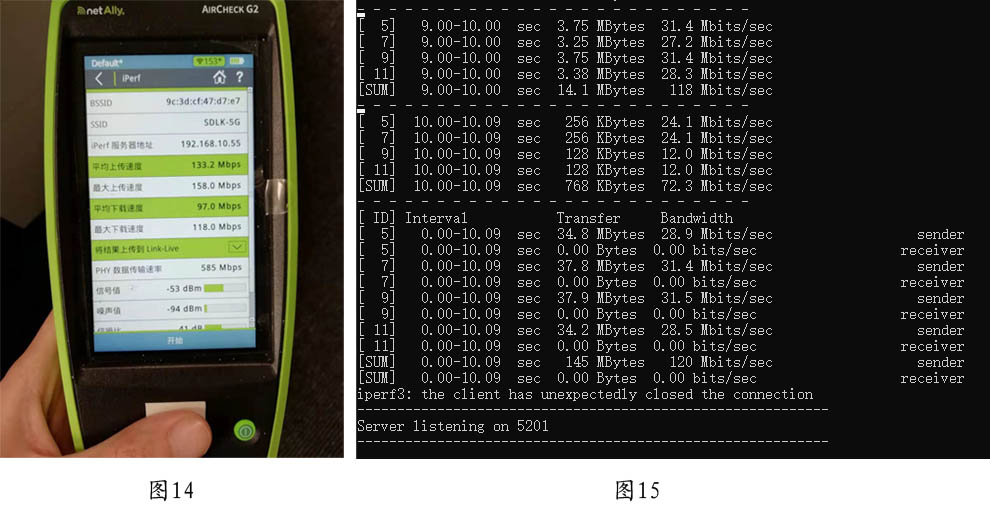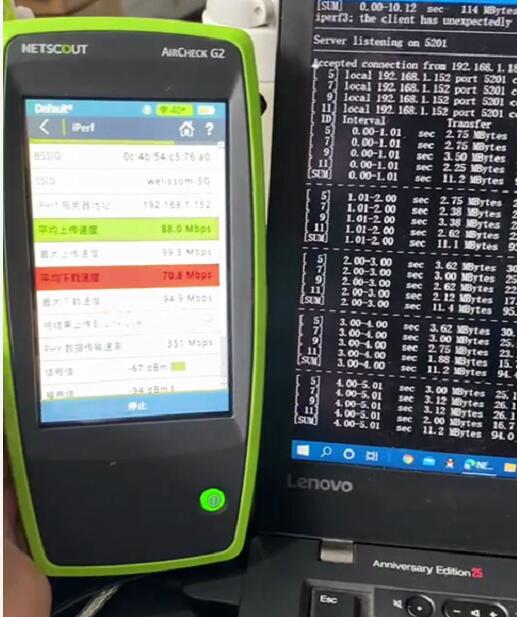很多人都在问NETALLY Aircheck G2无线网络测试仪iperf测试怎么测?还有的说iperf打不开,ipv4地址应该输入哪那个?等等问题。关于Aircheck网络测试仪的iperf测试,今天小编帮大家解答一下。
我们先从iperf测试软件开始,软件的网址https://iperf.fr进入之后,点击下载iperf二进制文件 (如图1)。
 图1
图1
进入之后,根据你的计算机配置,自主选择windows64或32位。如图2。
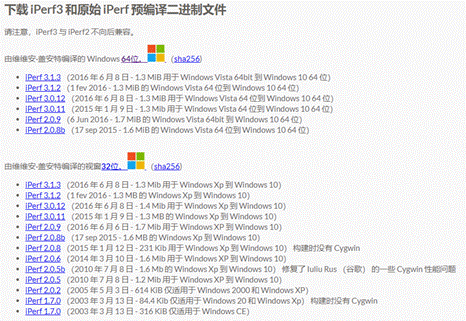
图2
根据我的电脑,我选择的是64位,iperf3.1.2点击下载并保存,解压之后发现是两个文件。如图3。
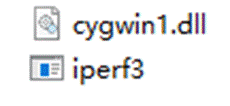 图3
图3
点击打开第二个,发现是打不开的,出现闪退的情况。通过这种方法我们是不能打开的,我们需要执行以下操作,先将下载的文件夹iperf-3.1.2-win64放到一个全英文路径的位置,这里我把它放到了E盘。如图4。
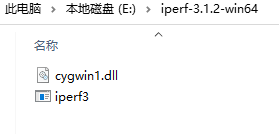
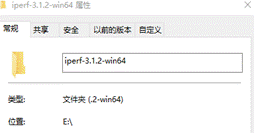
图4 图5
我们要记住它的位置,后边我们要用到,如果你忘记了,就请你找到下载的文件,打开属性,(如图5)查看位置,这里的位置为E:\iperf-3.1.2-win64。
接下来非常重要的一步,win+r键,输入cmd,打开cmd界面,查看我们电脑的ip地址,输入命令:ipconfig,得到ip地址如图6
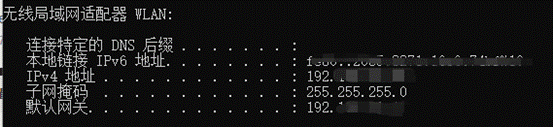 图6
图6
住无线局域网ip地址,继续输入命令E: 点击回车,进入到E盘如图7
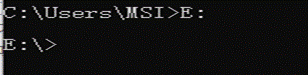 图7
图7
继续输入命令cd \iperf-3.1.2-win64,点击回车如图8
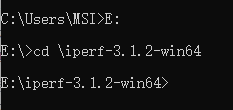 图8
图8
使用cd命令跳转操作目录,再输入命令iperf3.exe –s,打开iperf作为server如图9
 图9
图9
这样我们就成功了,这是iperf作为服务器的操作,接下来,我们在进行AirCheck G2操作,打开主屏幕上的网络,选择要测试的网络,点击连接。点击右下角的测试如图10
.jpg)
点击iperf测试(如图11),iperf服务器我们输入192.168.10.55,(如图12),这是我们无线局域网ipv4地址。
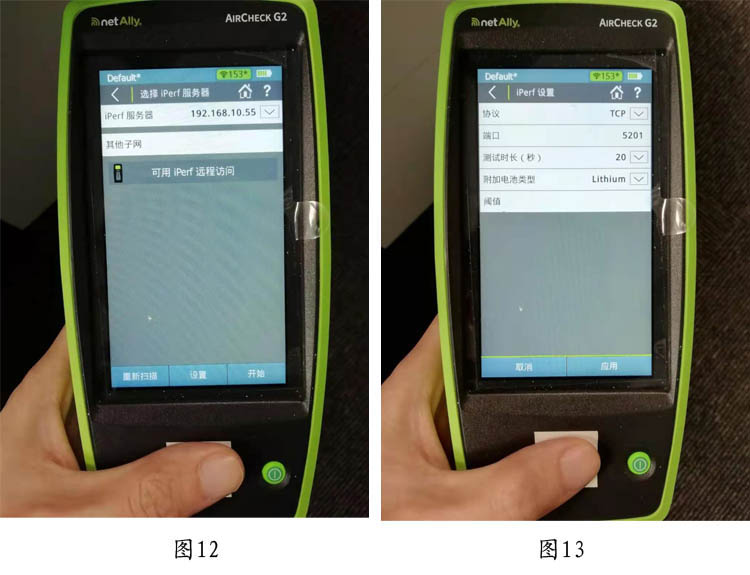
点击设置,把协议改为TCP如图13,点击应用,取消。点击开始,得到结果(如图14),这样我们就完成了iperf测试。
细心的你是不是发现在测试过程中,cmd界面会有数据变化如图15。这表明iperf测试是成功的。